La montée en puissance de WhatsApp en tant que plate-forme mondiale de messagerie instantanée a été phénoménale. WhatsApp compte un demi-milliard d'utilisateurs dans le monde, ce qui explique probablement pourquoi Facebook était heureux de débourser 19 milliards de dollars pour la société en 2014.
Cela signifie que beaucoup de gens dépensent beaucoup. de temps dans l'application WhatsApp pour les téléphones mobiles. Alors, pourquoi ne pas embellir le dessin plutôt terne avec un papier peint de votre choix?

C'est vrai, vous pouvez choisissez en fait un fond d'écran de votre choix qui servira de toile de fond à votre fenêtre de discussion. C’est aussi facile à faire! Le seul inconvénient est que vous ne pouvez pas choisir de fonds d’écran individuels pour chaque discussion, ce qui aurait été une excellente fonctionnalité.
Peut-être que les développeurs décideront un jour de l'ajouter aux applications iOS et Android, bien que les fonds d'écran individuels semblent être possibles sur les combinés Windows Phone. Voici comment changer votre fond d'écran WhatsApp sur les téléphones Android.
Modifier un fond d'écran de chat WhatsApp
La première chose à faire est d'ouvrir Whatsapp, puis de cliquer sur n'importe quel chat.
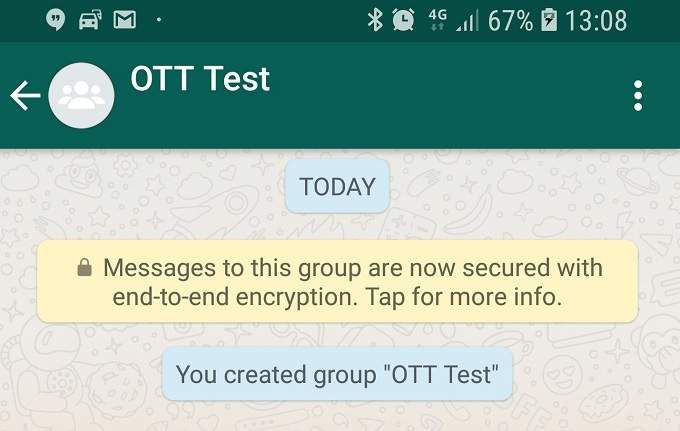
Appuyez sur le Trois pointsdans le coin supérieur droit de l'écran, puis appuyez sur Fond d'écran.
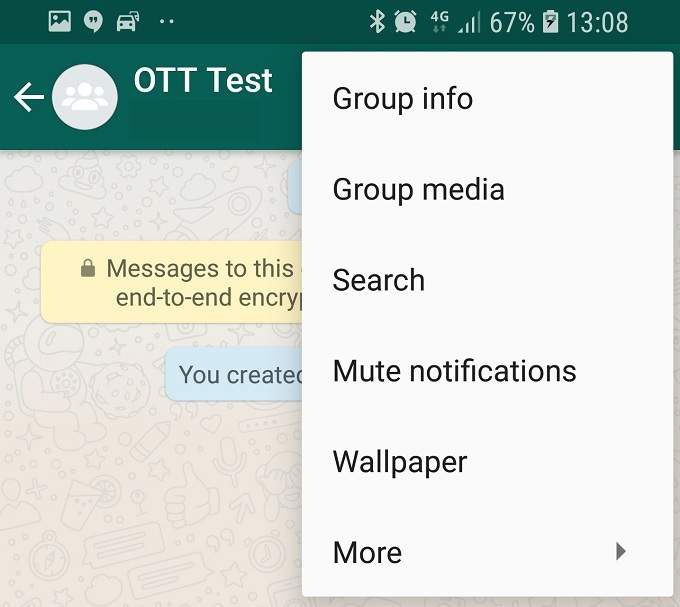
Vous verrez une liste de sources pour votre fond d'écran. Si vous choisissez la bibliothèque de papiers peints officielle, vous serez dirigé vers le Play Store pour installer le pack de papiers peints. Dans ce cas, nous allons simplement choisir un papier peint dans la galerie Pinterest sur notre téléphone.
Le choix vous appartient bien entendu. Notez que vous pouvez ne pas avoir de papier peint du tout ou simplement rétablir les valeurs par défaut en choisissant les options appropriées.
Pour ce faire, appuyez sur Galerie.
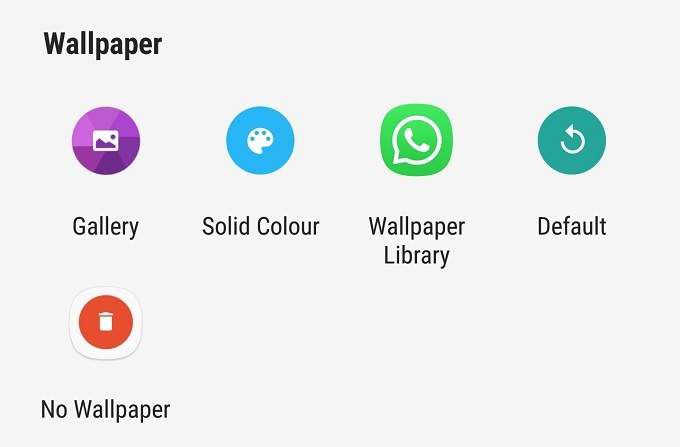
Accédez à l'image que vous souhaitez utiliser, puis tapez sur l'image souhaitée.
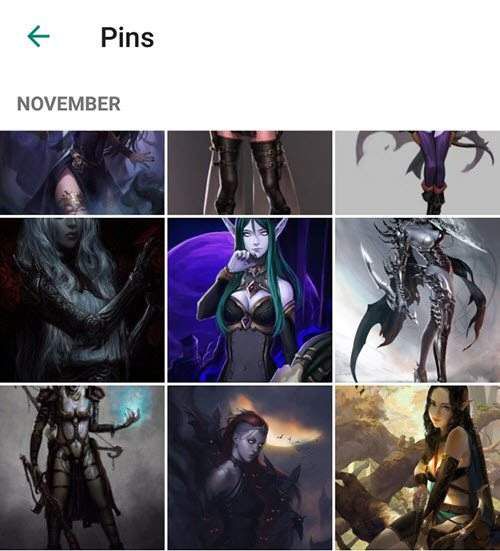
Vous serez redirigé vers l'écran d'aperçu du fond d'écran. Pincez pour zoomer sur l'image et faites-la glisser pour la régler.lorsque vous êtes satisfait de son emplacement, appuyez sur Définir.

Voilà! Maintenant, votre expérience Whatsapp sera un peu plus agréable. Bonne discussion!